Презентация в Google Slides:
5 советов, 3 шаблона
5 советов, 3 шаблона
Преподавателям
В редакторе презентаций от Google можно сделать запоминающуюся презентацию за считанные минуты без знания дизайнерских и офисных программ. Нужен только браузер.
Цель каждой хорошей презентации — познакомить аудиторию специалистов, например на научной конференции, с результатами исследовательской работы. Не все исследования одинаково понятны людям, и некоторые презентации требуют серьезной работы: например, если с помощью слайдов и сопроводительного текста требуется объяснить сложные процессы, происходящие в ядерном реакторе или социальные явления.
В недавнем прошлом ученые использовали для верстки слайдов в основном коммерческие программы для ПК или Mac из офисных пакетов Apple и Microsoft. Но гегемония прикладного ПО закончилась с появлением гаджетов и по мере развития стека веб-приложений, многие из которых предлагают функционал офисных программ бесплатно.
Наиболее популярный бесплатный аналог программ PowerPoint и Keynote — сервис «Презентации» (Slides) корпорации Google. Этот продукт имеет ряд преимуществ: он работает на любых современных мобильных устройствах и компьютерах, совместим с современными браузерами, особенно с Google Chrome. Сервис позволяет создать презентацию, которая будет правильно отображаться на экране компьютера, планшета или на большом проекционном экране. При этом автор может сконцентрироваться не на технических вопросах, а на содержании доклада. Например, нет необходимости думать о том, какие программы установлены на презентационном оборудовании конференц-зала.
Для работы с сервисом потребуется зарегистрировать почтовый ящик Gmail или аккаунт Google. Тесная интеграция с почтой и облачным хранилищем Google Drive позволит работать над проектом совместно с коллегами, получать доступ к макетам на всех устройствах, которые могут выходить в сеть Интернет.
Ключевые возможности «Презентаций» Google
Пожалуй, главная, «фишка» сервиса компании Google — возможность совместной работы над презентацией, которая хорошо подходит для групп исследователей, например, во время подготовки итогов освоения гранта. Достаточно собрать почтовые адреса участников грантовой группы или think tank, и открыть доступ к нужному файлу. Каждый участник сможет внести правки, добавить заметки к слайдам или оставить комментарии. Здесь же можно открыть доступ только для просмотра.
Всего в редакторе доступны 23 предустановленные темы и 11 шаблонов оформления слайдов. Готовые макеты выполнены в стиле строгого минимализма и подойдут для любой презентации. Более того, ограниченное, если сравнивать с PowerPoint, количество шаблонов и тем можно назвать плюсом этого редактора, поскольку, во-первых, каждая тема по-своему хороша и выглядит современно, устаревших макетов здесь просто нет, во-вторых, шаблоны функциональны, т. е. у авторов не возникнет соблазна «изобретать велосипед» и «играть со шрифтами» и другими элементами дизайна. Ограничения, таким образом, минимизируют вероятность ошибок.
Для продвинутых пользователей, которые все же желают привнести толику креатива в презентацию, предусмотрена опция импорта дизайна из файлов PowerPoint. Кстати, редактор от Google по умолчанию поддерживает работу с этим проприетарным (закрытым) форматом. Это значит, что исправить досадную ошибку в тексте любой презентации, найденную накануне важной конференции, можно на ходу с компьютера или смартфона, просто загрузив файл в облако Google Drive и быстро поправив важный макет или слайд.
Стоит упомянуть еще одну важную особенность работы редактора Google: имейте в виду, что здесь есть только бесплатные гарнитуры (шрифты), доступ к которым открыт для веб-сайтов на платформе поисковой компании. С одной стороны, это явный недостаток, поскольку создатели презентаций не смогут в волю экспериментировать, с другой стороны — это достоинство сервиса, ведь пользователь может быть уверен в полной совместимости своего макета с любыми офисными продуктами и с софтом конференц-систем.
Другими словами, кодировка не слетит и текст не «уплывет» за границы слайда в самый неподходящий момент, а изменение размеров слайдов достаточно простая задача: настроить ориентацию и выбрать квадрат (4:3) или широформатную страницу (16:9, 16:10) можно в несколько кликов из меню «Файл» — «Настройки страницы». Элементы шаблона подстроятся под изменившиеся параметры.
Экспортировать готовую презентацию можно как в упомянутый формат Microsoft pptx, так и в документы pdf, txt, графические форматы svg, png, jpg. Этого набора достаточно для распространенных задач. Текстовые документы пригодятся для размещения на сайтах конференций. Графические файлы подойдут для создания веб-страниц на основе презентации, если условия гранта или конференции этого потребуют.
Советы для создания эффективной презентации в Slides
Темы и шаблоны презентаций для редактора Google разработаны при участии профессиональных дизайнеров, поэтому можно сказать, что даже в стандартном исполнении ваши макеты будут выглядеть красиво. Тем не менее, напомним несколько правил из книги Чипа и Дэна Хит «Прилипчивые идеи», которые помогут увеличить эффективность презентации.
1. Выберите одну из стратегий мгновенного привлечения внимания для первого слайда презентации (обычно введения): начните свой рассказ с неожиданного факта, сообщите что-то новое, необычное, удивительное; добавьте эмоций, заставьте зрителей сопереживать; озвучьте простую идею, интересную зрителям.
2. Разработайте концепцию презентации и следуйте ей. Помните, что слайды — только иллюстративный материал для рассказа презентатора. Аудитория будет взаимодействовать не только с иллюстрациями и текстами, но и с тем человеком, который представляет исследование, т. е. с вами. Существует несколько поведенческих стратегий, которые презентаторы могут эффективно использовать:
1) эмоциональный оратор или диктатор, рассказчик, который по ходу презентации как «по лесенке» повышает градус выступления, жестко контролируя происходящее;
2) сатир, презентатор, оценивающий критически и свою работу, и исследования коллег, любит задавать вопросы, чередует смену слайдов с ответами на вопросы зрителей;
3) прагматик, в начале презентации представляет зрителям план и строго следует его реализации, например, не вступает в вербальный диалог со зрителями до тех пор, пока не начнется этап обсуждения;
4) необязательный виртуоз, проводит, в отличие от прагматика, презентацию, внешне лишенную формальных ограничений и плана, но в деталях объясняет объект исследования, проблемы, не сторонится диалога со зрителями, напротив, подталкивает их своей «необязательностью» к откровенному разговору.
Представленные модели поведения приблизительные. Вы можете использовать подходящую роль или те ее элементы, которые соответствуют вашему темпераменту, ожиданиям целевой аудитории, содержанию материала, который необходимо представить.
3. Приводите примеры, не забывая их иллюстрировать. Зрители должны понять ключевые аспекты исследования или статьи, иметь представление об объекте исследования и методологии. Чтобы презентация была эффективной, изучите целевую аудиторию и попытайтесь представить, что вы зритель. Абстрагируйтесь от презентации, посмотрите ее «как зритель» и запишите вопросы, которые возникнут в итоге. Записи помогут отточить текст доклада и слайдов.
4. Будьте убедительны. Используйте статистические показатели и другие данные в качестве наглядного доказательства ваших тезисов. Доказательную базу можно отразить как систему взаимосвязей (нарративный подход) или сравнений (доказательный подход).
5. Правильно завершайте презентацию. Вступая на «финишную прямую», не забывайте о диалоге со зрителями. Есть три возможности стимулировать коммуникацию, завершая свой рассказ. Это отчет о проделанной работе, знакомство зрителей с отзывами и комментариями специалистов на представленный вами проект, прогностическая часть, которая объяснит развитие вашей идеи или продукта.
Больше советов, а также обзор 7 других инструментов создания эффективных презентаций читайте в нашем материале «Как создать эффективную презентацию: 7 инструментов и 6 важных рекомендаций».
3 бесплатные темы Google Slides для ваших презентаций
Вокруг готовых тем оформления для «Презентаций» сложилось настоящее дизайнерское комьюнити, которое производит сотни дополнительных тем. Мы подобрали три бесплатных заготовки, которые подойдут для презентаций исследований и докладов и не потребуют от презентаторов знания графических редакторов.
В недавнем прошлом ученые использовали для верстки слайдов в основном коммерческие программы для ПК или Mac из офисных пакетов Apple и Microsoft. Но гегемония прикладного ПО закончилась с появлением гаджетов и по мере развития стека веб-приложений, многие из которых предлагают функционал офисных программ бесплатно.
Наиболее популярный бесплатный аналог программ PowerPoint и Keynote — сервис «Презентации» (Slides) корпорации Google. Этот продукт имеет ряд преимуществ: он работает на любых современных мобильных устройствах и компьютерах, совместим с современными браузерами, особенно с Google Chrome. Сервис позволяет создать презентацию, которая будет правильно отображаться на экране компьютера, планшета или на большом проекционном экране. При этом автор может сконцентрироваться не на технических вопросах, а на содержании доклада. Например, нет необходимости думать о том, какие программы установлены на презентационном оборудовании конференц-зала.
Для работы с сервисом потребуется зарегистрировать почтовый ящик Gmail или аккаунт Google. Тесная интеграция с почтой и облачным хранилищем Google Drive позволит работать над проектом совместно с коллегами, получать доступ к макетам на всех устройствах, которые могут выходить в сеть Интернет.
Ключевые возможности «Презентаций» Google
Пожалуй, главная, «фишка» сервиса компании Google — возможность совместной работы над презентацией, которая хорошо подходит для групп исследователей, например, во время подготовки итогов освоения гранта. Достаточно собрать почтовые адреса участников грантовой группы или think tank, и открыть доступ к нужному файлу. Каждый участник сможет внести правки, добавить заметки к слайдам или оставить комментарии. Здесь же можно открыть доступ только для просмотра.
Всего в редакторе доступны 23 предустановленные темы и 11 шаблонов оформления слайдов. Готовые макеты выполнены в стиле строгого минимализма и подойдут для любой презентации. Более того, ограниченное, если сравнивать с PowerPoint, количество шаблонов и тем можно назвать плюсом этого редактора, поскольку, во-первых, каждая тема по-своему хороша и выглядит современно, устаревших макетов здесь просто нет, во-вторых, шаблоны функциональны, т. е. у авторов не возникнет соблазна «изобретать велосипед» и «играть со шрифтами» и другими элементами дизайна. Ограничения, таким образом, минимизируют вероятность ошибок.
Для продвинутых пользователей, которые все же желают привнести толику креатива в презентацию, предусмотрена опция импорта дизайна из файлов PowerPoint. Кстати, редактор от Google по умолчанию поддерживает работу с этим проприетарным (закрытым) форматом. Это значит, что исправить досадную ошибку в тексте любой презентации, найденную накануне важной конференции, можно на ходу с компьютера или смартфона, просто загрузив файл в облако Google Drive и быстро поправив важный макет или слайд.
Стоит упомянуть еще одну важную особенность работы редактора Google: имейте в виду, что здесь есть только бесплатные гарнитуры (шрифты), доступ к которым открыт для веб-сайтов на платформе поисковой компании. С одной стороны, это явный недостаток, поскольку создатели презентаций не смогут в волю экспериментировать, с другой стороны — это достоинство сервиса, ведь пользователь может быть уверен в полной совместимости своего макета с любыми офисными продуктами и с софтом конференц-систем.
Другими словами, кодировка не слетит и текст не «уплывет» за границы слайда в самый неподходящий момент, а изменение размеров слайдов достаточно простая задача: настроить ориентацию и выбрать квадрат (4:3) или широформатную страницу (16:9, 16:10) можно в несколько кликов из меню «Файл» — «Настройки страницы». Элементы шаблона подстроятся под изменившиеся параметры.
Экспортировать готовую презентацию можно как в упомянутый формат Microsoft pptx, так и в документы pdf, txt, графические форматы svg, png, jpg. Этого набора достаточно для распространенных задач. Текстовые документы пригодятся для размещения на сайтах конференций. Графические файлы подойдут для создания веб-страниц на основе презентации, если условия гранта или конференции этого потребуют.
Советы для создания эффективной презентации в Slides
Темы и шаблоны презентаций для редактора Google разработаны при участии профессиональных дизайнеров, поэтому можно сказать, что даже в стандартном исполнении ваши макеты будут выглядеть красиво. Тем не менее, напомним несколько правил из книги Чипа и Дэна Хит «Прилипчивые идеи», которые помогут увеличить эффективность презентации.
1. Выберите одну из стратегий мгновенного привлечения внимания для первого слайда презентации (обычно введения): начните свой рассказ с неожиданного факта, сообщите что-то новое, необычное, удивительное; добавьте эмоций, заставьте зрителей сопереживать; озвучьте простую идею, интересную зрителям.
2. Разработайте концепцию презентации и следуйте ей. Помните, что слайды — только иллюстративный материал для рассказа презентатора. Аудитория будет взаимодействовать не только с иллюстрациями и текстами, но и с тем человеком, который представляет исследование, т. е. с вами. Существует несколько поведенческих стратегий, которые презентаторы могут эффективно использовать:
1) эмоциональный оратор или диктатор, рассказчик, который по ходу презентации как «по лесенке» повышает градус выступления, жестко контролируя происходящее;
2) сатир, презентатор, оценивающий критически и свою работу, и исследования коллег, любит задавать вопросы, чередует смену слайдов с ответами на вопросы зрителей;
3) прагматик, в начале презентации представляет зрителям план и строго следует его реализации, например, не вступает в вербальный диалог со зрителями до тех пор, пока не начнется этап обсуждения;
4) необязательный виртуоз, проводит, в отличие от прагматика, презентацию, внешне лишенную формальных ограничений и плана, но в деталях объясняет объект исследования, проблемы, не сторонится диалога со зрителями, напротив, подталкивает их своей «необязательностью» к откровенному разговору.
Представленные модели поведения приблизительные. Вы можете использовать подходящую роль или те ее элементы, которые соответствуют вашему темпераменту, ожиданиям целевой аудитории, содержанию материала, который необходимо представить.
3. Приводите примеры, не забывая их иллюстрировать. Зрители должны понять ключевые аспекты исследования или статьи, иметь представление об объекте исследования и методологии. Чтобы презентация была эффективной, изучите целевую аудиторию и попытайтесь представить, что вы зритель. Абстрагируйтесь от презентации, посмотрите ее «как зритель» и запишите вопросы, которые возникнут в итоге. Записи помогут отточить текст доклада и слайдов.
4. Будьте убедительны. Используйте статистические показатели и другие данные в качестве наглядного доказательства ваших тезисов. Доказательную базу можно отразить как систему взаимосвязей (нарративный подход) или сравнений (доказательный подход).
5. Правильно завершайте презентацию. Вступая на «финишную прямую», не забывайте о диалоге со зрителями. Есть три возможности стимулировать коммуникацию, завершая свой рассказ. Это отчет о проделанной работе, знакомство зрителей с отзывами и комментариями специалистов на представленный вами проект, прогностическая часть, которая объяснит развитие вашей идеи или продукта.
Больше советов, а также обзор 7 других инструментов создания эффективных презентаций читайте в нашем материале «Как создать эффективную презентацию: 7 инструментов и 6 важных рекомендаций».
3 бесплатные темы Google Slides для ваших презентаций
Вокруг готовых тем оформления для «Презентаций» сложилось настоящее дизайнерское комьюнити, которое производит сотни дополнительных тем. Мы подобрали три бесплатных заготовки, которые подойдут для презентаций исследований и докладов и не потребуют от презентаторов знания графических редакторов.
Corporate (скачать)
В Corporate собраны несколько трендов дизайна современных презентаций. Есть хорошо прорисованные элементы инфографики, красивые фоновые рисунки, в целом хорошо продумана и проработана структура макета. Тема дружелюбна к изменениям, в нее при необходимости легко можно добавить и свои изображения, не повредив композиции.
В Corporate собраны несколько трендов дизайна современных презентаций. Есть хорошо прорисованные элементы инфографики, красивые фоновые рисунки, в целом хорошо продумана и проработана структура макета. Тема дружелюбна к изменениям, в нее при необходимости легко можно добавить и свои изображения, не повредив композиции.
Timeline (скачать)
Главное достоинство этого шаблона — проработанные элементы инфографики, которые вы сможете не только применить по назначению, но и перенести в свой собственный проект. Всю «черновую» работу авторы Timeline уже проделали, поэтому редактировать картинки в графическом редакторе не придется.
Главное достоинство этого шаблона — проработанные элементы инфографики, которые вы сможете не только применить по назначению, но и перенести в свой собственный проект. Всю «черновую» работу авторы Timeline уже проделали, поэтому редактировать картинки в графическом редакторе не придется.
Thaliard (скачать)
Эта универсальная тема может похвастаться большим количеством дополнительных графических элементов на все случаи жизни. Диаграммы, карты, более 80 иконок, а также возможность применить к вашей презентации дополнительный скачиваемый контент со страницы разработчика. Дизайн широкоформатных слайдов Thaliard строгий, но допускает вариации. Экспериментировать с такой темой одно удовольствие, сделать из нее можно действительно очень непохожие друг на друга, но всегда стильные макеты.
Эта универсальная тема может похвастаться большим количеством дополнительных графических элементов на все случаи жизни. Диаграммы, карты, более 80 иконок, а также возможность применить к вашей презентации дополнительный скачиваемый контент со страницы разработчика. Дизайн широкоформатных слайдов Thaliard строгий, но допускает вариации. Экспериментировать с такой темой одно удовольствие, сделать из нее можно действительно очень непохожие друг на друга, но всегда стильные макеты.
Понравился ли Вам материал?